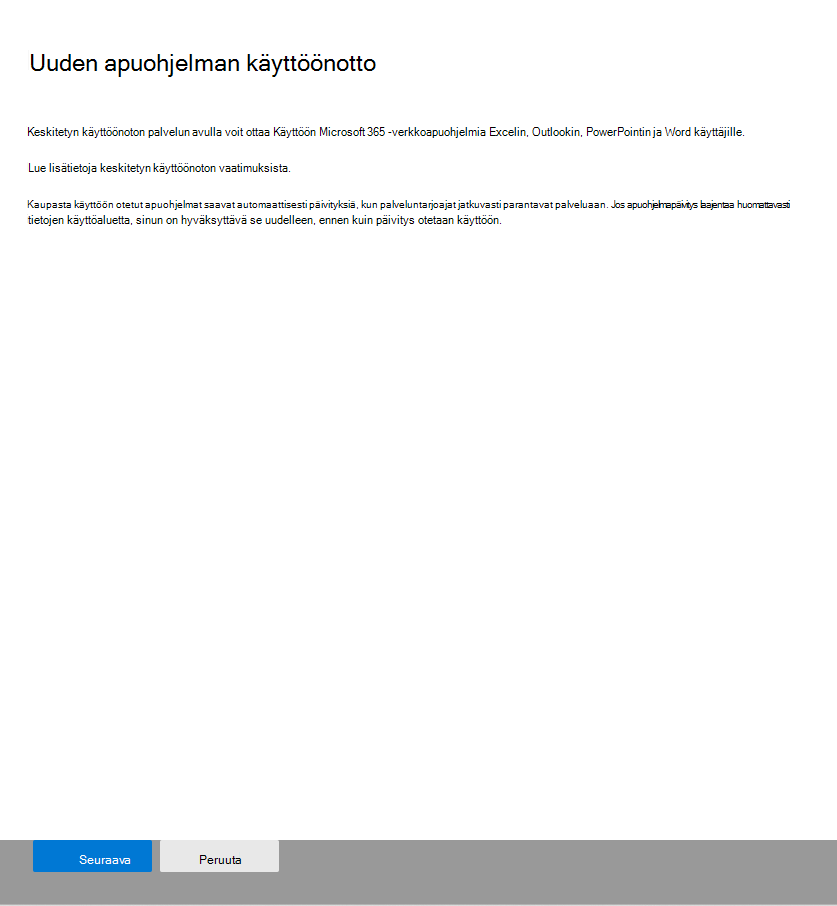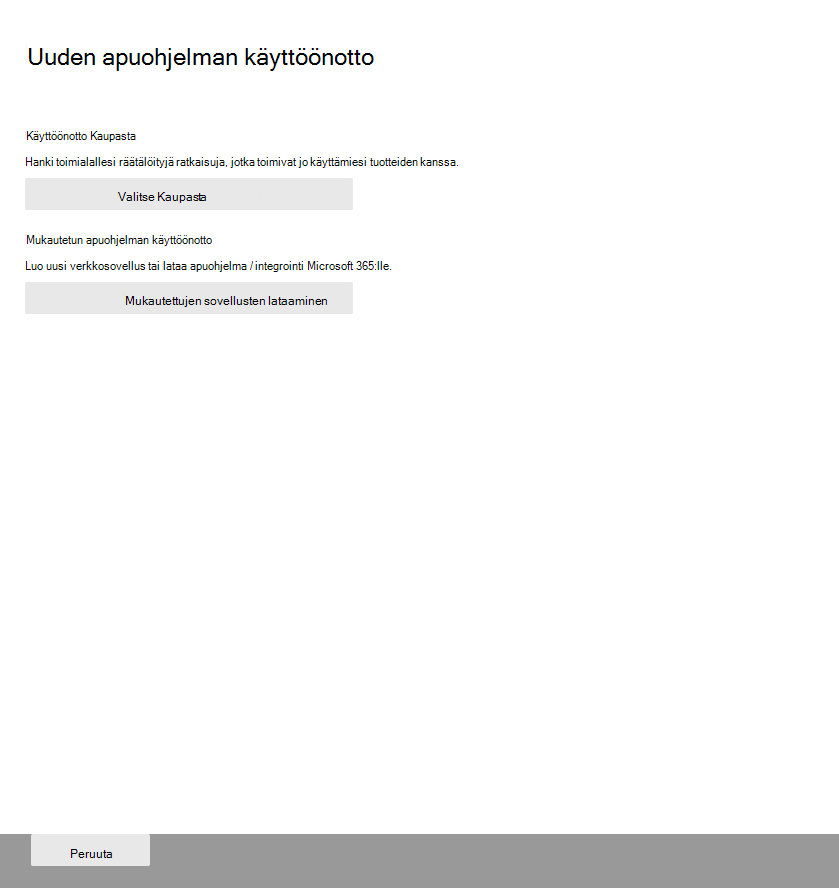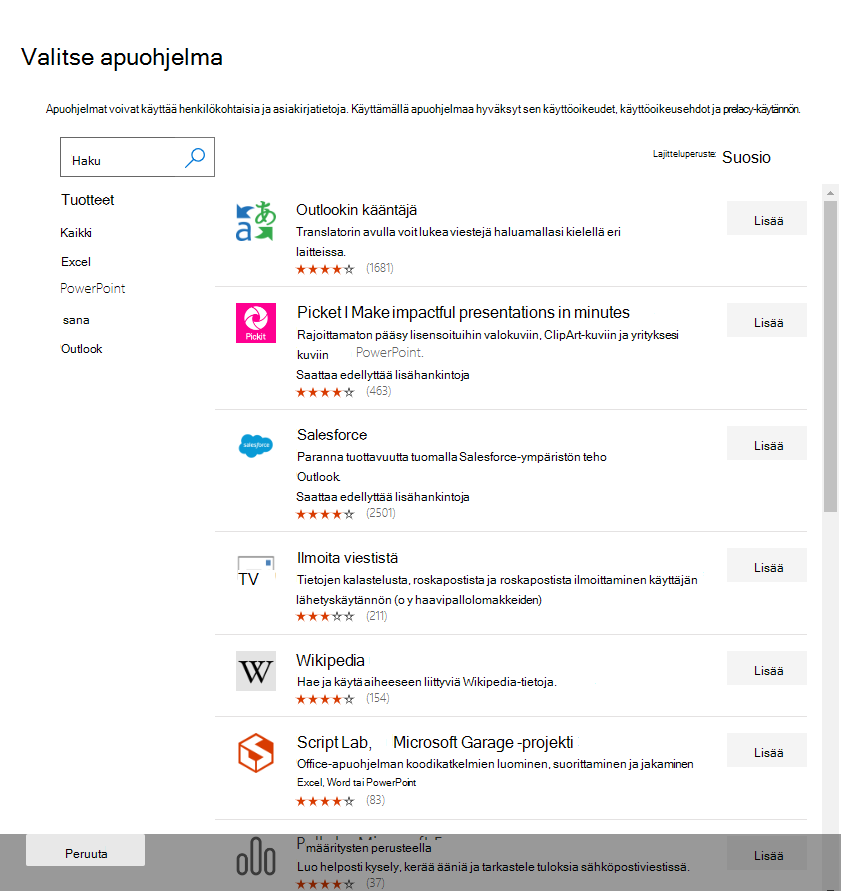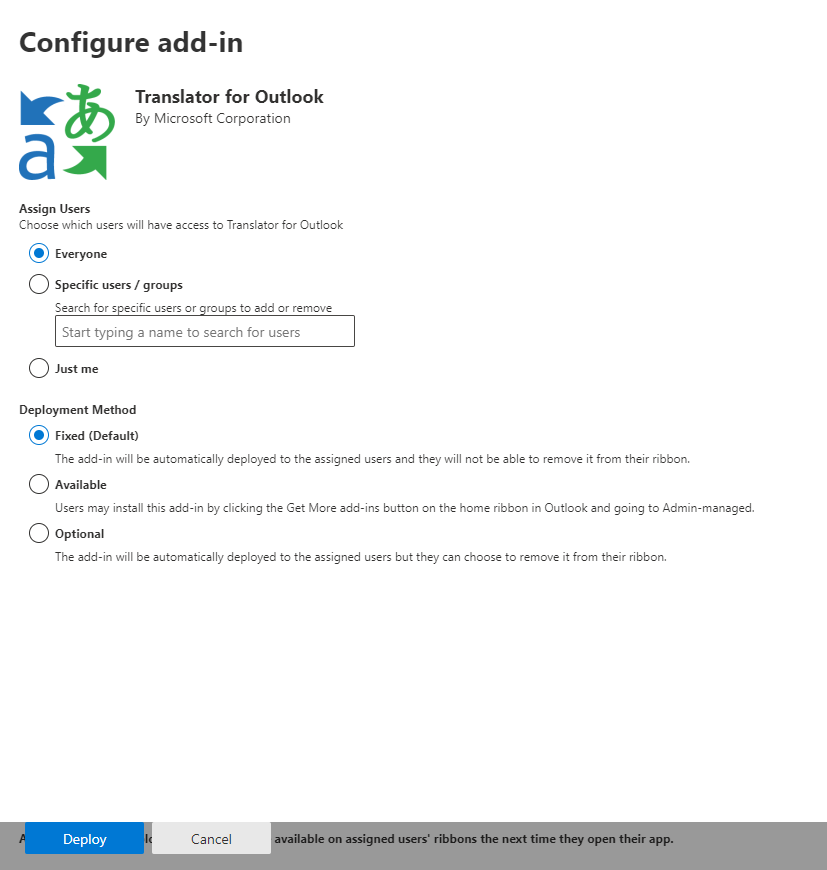Apuohjelmien käyttöönotto Microsoft 365 -hallintakeskus
Huomautus
Integroidut sovellukset on suositeltu ja monipuolisin tapa, jolla useimmat asiakkaat voivat ottaa Office-apuohjelmat keskitetysti käyttöön organisaation käyttäjille ja ryhmille.
Officen apuohjelmien avulla voit mukauttaa tiedostojasi ja virtaviivaistaa tapaa, jolla käytät tietoja verkossa (katso Artikkeli Office-apuohjelman käytön aloittaminen). Järjestelmänvalvojana voit ottaa office-apuohjelmia käyttöön organisaatiosi käyttäjille käyttämällä Microsoft 365 -hallintakeskus keskitettyä käyttöönotto-ominaisuutta.
Lisätietoja siitä, voiko organisaatiosi tukea keskitettyä käyttöönottoa, on artikkelissa Sen selvittäminen, toimiiko keskitetty apuohjelmien käyttöönotto organisaatiossasi.
Lisätietoja apuohjelmien hallinnasta käyttöönoton jälkeen on hallintakeskuksen apuohjelmien hallinta -kohdassa.
Huomautus
Jos kyseessä on Word, Excel ja PowerPoint käyttävät SharePoint-sovellusluetteloa apuohjelmien käyttöönottoon käyttäjille paikallisessa ympäristössä, jolla ei ole yhteyttä Microsoft 365:een ja/tai jotka tukevat SharePoint-apuohjelmia. Outlook käyttää Exchangen ohjauspaneelia käyttöönottoon paikallisessa ympäristössä ilman yhteyttä Microsoft 365:een.
Suositeltu lähestymistapa Office-apuohjelmien käyttöönottoon
Jos haluat ottaa apuohjelmat käyttöön vaiheittaisen lähestymistavan avulla, suosittelemme seuraavaa:
Julkaise apuohjelma pienelle osallisille liiketoiminnan sidosryhmille ja IT-osaston jäsenille. Jos käyttöönotto onnistuu, siirry vaiheeseen 2.
Julkaise apuohjelma useammille liiketoiminnan yksittäisille käyttäjille. Arvioi tulokset uudelleen, ja jos ne onnistuvat, jatka täyttä käyttöönottoa.
Suorita täysi käyttöönotto kaikille käyttäjille.
Kohderyhmän koosta riippuen voit lisätä tai poistaa käyttöönottovaiheita.
Office-apuohjelman käyttöönotto hallintakeskuksen avulla
Ennen kuin aloitat, katso kohta Sen selvittäminen, toimiiko apuohjelmien keskitetty käyttöönotto organisaatiossasi.
- Siirry hallintakeskuksessa Asetukset>Integroidut sovellukset>-apuohjelmat -sivulle.
Huomautus
Voit ottaa apuohjelmia käyttöön myös hallintakeskuksessa integroitujen sovellusten kautta. Integroidut sovellukset on suositeltu paikka, jossa järjestelmänvalvojat voivat ottaa apuohjelmia käyttöön, ja ne ovat yleisten järjestelmänvalvojien ja Exchange-järjestelmänvalvojien käytettävissä.
Jos haluat edelleen jatkaa keskitettyä käyttöönottoa apuohjelmien järjestelmänvalvojakäyttöönotossa, siirry kohtaan Asetukset ja valitse sitten Integroidut sovellukset. Valitse Integroidut sovellukset -sivun yläreunassa Apuohjelmat-linkki . Jos integroidut sovellukset eivät ole käytettävissäsi, sinun pitäisi pystyä siirtymään keskitettyyn käyttöönottoon asetuksista ja valitsemaan sitten Apuohjelmat.
Huomautus
Voit ottaa apuohjelmia käyttöön myös hallintakeskuksessa integroitujen sovellusten kautta. Integroidut sovellukset näkyvät yleisille ja Exchange-järjestelmänvalvojille. Jos et näe yllä olevia vaiheita, siirry keskitetty käyttöönotto -osioon siirtymällä kohtaan Asetukset>Integroidut sovellukset. Valitse Integroidut sovellukset - sivun yläreunassa Apuohjelmat.
Valitse ota apuohjelma käyttöön sivun yläreunasta ja valitse sitten Seuraava.
Valitse vaihtoehto ja noudata ohjeita.
Jos valitsit apuohjelman lisäämisen Office-kaupasta, valitse apuohjelma.
Voit tarkastella käytettävissä olevia apuohjelmia luokittain: Sinulle ehdotettu, Luokitus tai Nimi. Vain maksuttomat apuohjelmat ovat käytettävissä Office-kaupasta. Maksullisia apuohjelmia ei tueta tällä hetkellä. Kun olet valinnut apuohjelman, hyväksy käyttöehdot ja jatka.
Huomautus
Office-kaupan asetuksen myötä päivitykset ja parannukset otetaan automaattisesti käyttöön käyttäjille.
Valitse seuraavalla sivulla Kaikki, Tietyt käyttäjät/ryhmät tai Vain minä määrittääksesi, kenelle apuohjelma otetaan käyttöön. Etsi tiettyjä käyttäjiä tai ryhmiä hakuruudun avulla.
Huomautus
Lisätietoja muista apuohjelmaa käyttävistä osavaltioista on kohdassa Apuohjelman tilat.
Valitse Ota käyttöön.
Vihreä jakoviitta tulee näkyviin, kun apuohjelma otetaan käyttöön. Testaa apuohjelma noudattamalla sivun ohjeita.
Huomautus
Käyttäjien on ehkä käynnistettävä Microsoft 365 uudelleen, jotta he voivat tarkastella apuohjelmakuvaketta sovelluksen valintanauhassa. Apuohjelmien näkyminen sovelluksen valintanauhoissa voi kestää jopa 24 tuntia.
Kun olet valmis, valitse Seuraava. Jos olet ottanut käyttöön vain itsesi, voit valita Muuta, kenellä on apuohjelman käyttöoikeus , jotta voit ottaa sen käyttöön useammille käyttäjille.
Jos olet ottanut apuohjelman käyttöön muille organisaatiosi jäsenille, ilmoita apuohjelman käyttöönotosta noudattamalla ohjeita.
Hyvänä käytäntönä on ilmoittaa käyttäjille ja ryhmille, että käyttöönotettu apuohjelma on käytettävissä. Harkitse sellaisen sähköpostiviestin lähettämistä, jossa kuvataan, milloin ja miten apuohjelmaa käytetään. Sisällytä tai linkitä ohjesisältöön tai usein kysyttyihin kysymyksiin, jotka voivat auttaa käyttäjiä, jos heillä on ongelmia apuohjelman kanssa.
Huomioitavaa lisäosan määrittämisessä käyttäjille ja ryhmille
Yleiset järjestelmänvalvojat ja Exchange-järjestelmänvalvojat voivat määrittää apuohjelman kaikille tai tietyille käyttäjille ja ryhmille. Jokaisella vaihtoehdolla on vaikutuksia:
Kaikki Tämä asetus määrittää apuohjelman jokaiselle organisaation käyttäjälle. Käytä tätä asetusta säästeliäästi ja vain apuohjelmien kohdalla, jotka ovat todella universaaleja organisaatiollesi.
Käyttäjät Jos määrität apuohjelman yksittäiselle käyttäjälle ja otat apuohjelman sitten käyttöön uudelle käyttäjälle, sinun on ensin lisättävä uusi käyttäjä.
Ryhmät Jos määrität apuohjelman ryhmälle, ryhmään lisätyille käyttäjille määritetään apuohjelma automaattisesti. Kun käyttäjä poistetaan ryhmästä, käyttäjä menettää apuohjelman käyttöoikeuden. Kummassakaan tapauksessa järjestelmänvalvoja ei vaadi lisätoimia.
Minä täällä vain Jos määrität apuohjelman vain itsellesi, apuohjelma määritetään vain tilillesi, mikä sopii erinomaisesti apuohjelman testaamiseen.
Oikea vaihtoehto organisaatiollesi riippuu määrityksestäsi. Suosittelemme kuitenkin tekemään varauksia ryhmien avulla. Järjestelmänvalvojana apuohjelmien hallinta voi olla helpompaa käyttämällä ryhmiä ja hallitsemalla näiden ryhmien jäsenyyksiä sen sijaan, että määrittäisit yksittäisiä käyttäjiä joka kerta. Joissakin tilanteissa haluat ehkä rajoittaa käyttöoikeuden pienelle käyttäjäjoukolle tekemällä määrityksiä tietyille käyttäjille määrittämällä käyttäjät manuaalisesti.
Lisätietoja Officen apuohjelmien suojauksesta
Office-apuohjelmat yhdistävät XML-luettelotiedoston, joka sisältää joitakin metatietoja apuohjelmasta, mutta mikä tärkeintä, viittaa verkkosovellukseen, joka sisältää kaiken koodin ja logiikan. Apuohjelmat voivat vaihdella ominaisuuksillaan. Apuohjelmat voivat esimerkiksi:
Näytä tiedot.
Lue käyttäjän asiakirja tarjotaksesi tilannekohtaisia palveluita.
Lue ja kirjoita tietoja käyttäjän asiakirjaan ja käyttäjän asiakirjasta, jotta voit antaa arvoa kyseiselle käyttäjälle.
Lisätietoja Office-apuohjelmien tyypeistä ja ominaisuuksista on Office-apuohjelmien käyttöympäristön yleiskatsauksessa, erityisesti osassa "Office-apuohjelman anatomia".
Jotta apuohjelma voi käsitellä käyttäjän asiakirjaa, sen on määritettävä, mitä käyttöoikeuksia apuohjelma tarvitsee luettelossa. Viisitasoinen JavaScript-ohjelmointirajapinnan käyttöoikeusmalli tarjoaa perustan tehtäväruudun apuohjelmien käyttäjille tietosuojaan ja suojaukseen. Suurin osa Office-kaupan apuohjelmien tasoista on ReadWriteDocument, ja lähes kaikki apuohjelmat tukevat vähintään ReadDocument-tasoa. Lisätietoja käyttöoikeustasoista on artikkelissa Ohjelmointirajapinnan käytön käyttöoikeuksien pyytäminen sisällössä ja tehtäväruudun apuohjelmien laajennuksessa.
Luettelotiedostoa päivitettäessä tavalliset muutokset tehdään apuohjelman kuvakkeeseen ja tekstiin. Toisinaan apuohjelmakomennot muuttuvat. Apuohjelman käyttöoikeudet eivät kuitenkaan muutu. Verkkosovellus, jossa apuohjelman kaikki koodi ja logiikka voivat muuttua milloin tahansa, mikä on verkkosovellusten luonne.
Päivitykset apuohjelmia varten tapahtuu seuraavasti:
Toimiala-apuohjelma: Tässä tapauksessa, kun järjestelmänvalvoja nimenomaisesti latasi luettelon, apuohjelma edellyttää, että järjestelmänvalvoja lataa uuden luettelotiedoston tukemaan metatietojen muutoksia. Kun aiheeseen liittyvät Microsoft 365 -sovellukset käynnistyvät seuraavan kerran, apuohjelma päivittyy. Verkkosovellus voi muuttua milloin tahansa.
Huomautus
Hallinta ei tarvitse poistaa LOB-apuohjelmaa päivityksen tekemistä varten. Hallinta voi apuohjelmaosiossa napsauttaa LOB-apuohjelmaa ja valita Päivitä-painikkeen oikeasta alakulmasta. Päivitys toimii vain, jos uuden apuohjelman versio on suurempi kuin aiemmin luodun apuohjelman versio.
Office-kaupan apuohjelma: Kun järjestelmänvalvoja valitsee apuohjelman Office-kaupasta ja office-kaupan apuohjelma päivitetään, apuohjelma päivitetään myöhemmin keskitetyssä käyttöönotossa. Kun asianomaiset Office-sovellukset käynnistetään seuraavan kerran, apuohjelma päivittyy. Verkkosovellus voi muuttua milloin tahansa.
Aiheeseen liittyvä sisältö
Office-apuohjelmien käyttöönotto ja hallinta (artikkeli)
Apuohjelmien hallinta hallintakeskuksessa (artikkeli)
Ensimmäisen Word tehtäväruudun apuohjelman luominen (artikkeli
Alaikäiset ja apuohjelmien hankkiminen kaupasta (artikkeli)
Keskitettyjen käyttöönottojen PowerShellin cmdlet-komentojen käyttäminen apuohjelmien hallintaan (artikkeli)
Vianmääritys: Käyttäjä ei näe apuohjelmia (artikkeli)